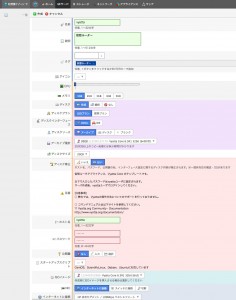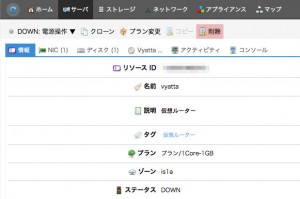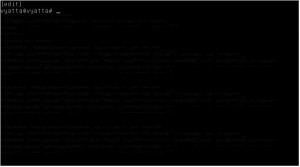さくらのクラウドで仮想ルーターを作成する(Vyatta)
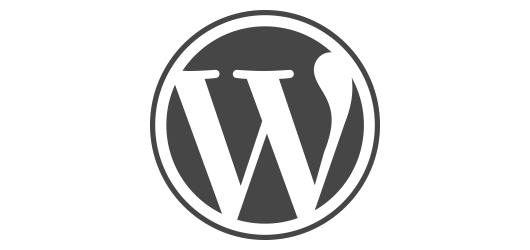
さくらのクラウドを個人的にはよく使わせていただいています。今回仮想ルーターをさくらのクラウドで作成してWEBサイトのセキュリティーを高めてみたいと思います。
引用元:[さくらのクラウド] さくらのクラウドで月1900円の固定IP環境を構築する
使うOS
今回使うOSは仮想ルーターとしてよく使われるVyatta(ヴィヤッタ)を使います。ルーター機能に特化しているため、標準でVPN、ファイアウォールなどがついています。
イメージ
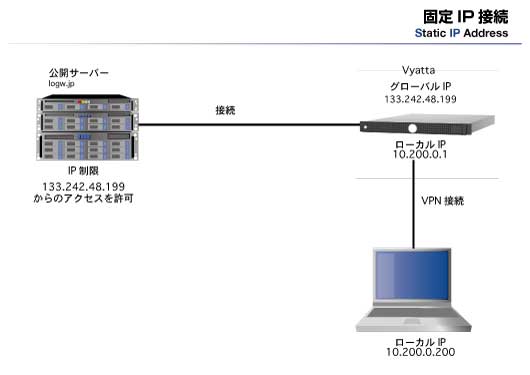
イメージとしてはこんな感じになります。自宅のPCはインターネットさえ繋がればいいので固定IPにする必要性はありません。vyattaとVPN接続ができれば良いです。
さくらのクラウドにログイン
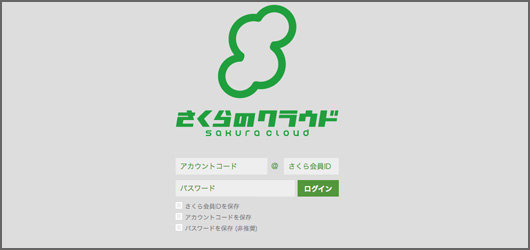
まずはさくらのクラウドにログインします。VyattaはさくらのクラウドしかつくれないのでVPS契約しても作成はできません。ISOアップロードはできるので行ってよいかはさくらインターネットに確認してください。
サーバー一覧から追加をクリック
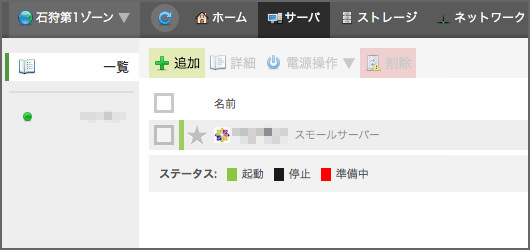
サーバーの一覧から追加をクリックします。
Vyattaを作成
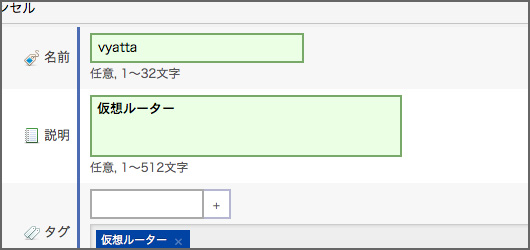
Vyattaを作成していきます。
- 名前:好きな名前を入れてください
- 説明:作成するサーバーの説明を入れてください。
- タグ:空欄でも可
- アイコン:特に設定しなくても問題ありません。
- CPU:1コアを選択します。
- ディスク:作成のままにしておきます。
- ディスクプラン:SSDがお勧めです。
- ディスクインターフェース:そのままにしておきます。
- ディスクソース:アーカイブを選択します。
- アーカイブ選択:20GB Vyatta Core 6.5R1 32bitを選択します。
- ディスクサイズ:20GB。
- ディスク修正:はい
- ホスト名:好きな名前を入れてください。いれなくても可
- パスワード:8文字以上でいれください。
- 公開鍵:なし。
- スタートアップスクリプト:なし
- ISOイメージ:Vyatta Core
- NIC:インターネットに接続
- インターネットに接続:1IP共有セグメント/100Mbpsベストエフォート
とします。
Vyattaの確認
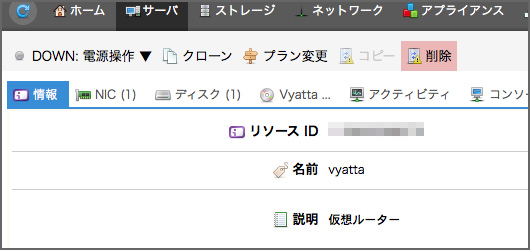
サーバーの作成が終わったら一覧の情報から確認できます。作成後は電源がきれた状態になります。
情報一覧が表示されたらNICのタブをクリックします。
NICの追加
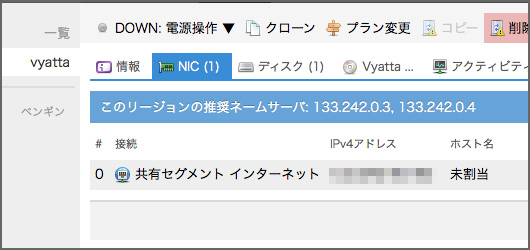
今度はNICの追加をします。Vyattaの現在の状態はeth0があり、eth1がないのでeth1を追加することになります。eth0=グルーバルIPアドレスになります。このIPで接続するということです。eth1=ローカルIPアドレスになります。このアドレスはVPN接続一番上の図でいうとこのクライアントマシンとvyattaを繫ぐことになります。
NICの追加をします。コンソール画面の追加をクリックします。特になにも設定する必要はありません。
追加された状態になります。この状態になれば完璧です!
サーバーを起動
電源を押して起動させます。ダウンとなっているとこを起動にすれば起動します。
コンソール画面でちょっと操作
ここからはコンソール画面での操作になります。ちょっと慣れないですが頑張ってください。SSHのサービスを起動すればターミナルやPuttyからでもアクセスできます。
Vyattaの設定
Vyatta login: に「vyatta」と入力し、Password: に仮想サーバ作成時にVyattaのパスワードを入力します。
ログインが成功すると vyatta@vyatta:~$ と表示されます。これが表示されていればとりあえずOKです。このモードでは一般モードとよばれるモードなのでVPNの設定などはできません。ここで設定をします。
configureコマンド
configureと入力すると、vyatta@vyatta#と表示されます。この表示になれば設定ができるようになります。
eth1設定
ローカルIPとなるeth1は設定されておりません。ここで設定をします。
1 | set interface ethernet eth1 address 10.200.0.1/24 |
ポイント:10.200.0.1/24という箇所がローカルIPとなります。ここは任意で設定できます。
NATの設定
VPN接続に必要な設定を行います。
1 | set nat source rule 999 outbound-interface eth0 |
2 | set nat source rule 999 translation address masquerade |
VPN(L2TP/IPSecの設定)
VPNを設定します。ここで使うVPNはL2TP/IPSecというタイプのになります。
01 | set vpn ipsec ipsec-interface interface eth0 |
02 | set vpn ipsec nat-networks allowed-network 0.0.0.0/0 |
03 | set vpn ipsec nat-traversal enable |
04 |
05 | edit vpn l2tp remote-access |
06 | set authentication local-users username (L2TPユーザー名) password (L2TPパスワード) |
07 | set authentication mode local |
08 | set client-ip-pool start 10.200.0.200 |
09 | set client-ip-pool stop 10.200.0.230 |
10 | set dns-server server-1 133.242.0.3 |
11 | set dns-server server-2 133.242.0.4 |
12 | set ipsec-settings authentication mode pre-shared-secret |
13 | set ipsec-settings authentication pre-shared-secret (IPsec事前共有鍵) |
14 | set mtu 1280 |
15 | set outside-address 仮想サーバーグローバルIPアドレス |
16 | set outside-nexthop 仮想サーバーデフォルトゲートウェイ |
設定の反映
Vyattaでは設定を行ったらcommitというコマンドを叩きます。このコマンドが設定を反映させることになります。
サーバーの再起動後でも設定を保存したままにする
commitコマンドは、サーバーが再起動したら設定が解除されてしまいます。この設定を解除されないようにするため、saveコマンドを入れます。これをすることでサーバーを再起動しても設定は維持されたままになります。
個人支援・寄付について
サイトラボでは個人支援・寄付を受けております。ご協力いただける方はお願いいたします。当サイトではビットコインで受け付けております。
- ビットコイン:3LHnADwZwUbic2L45EnVJEykiG6KfbqrwS